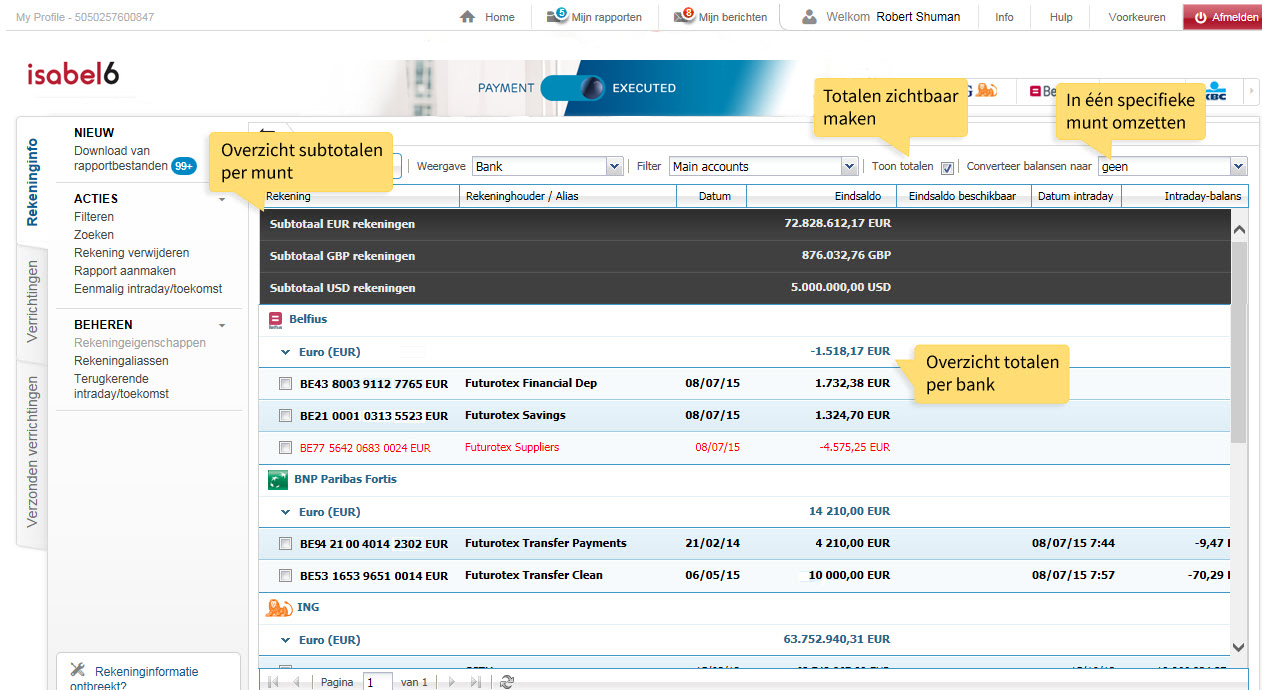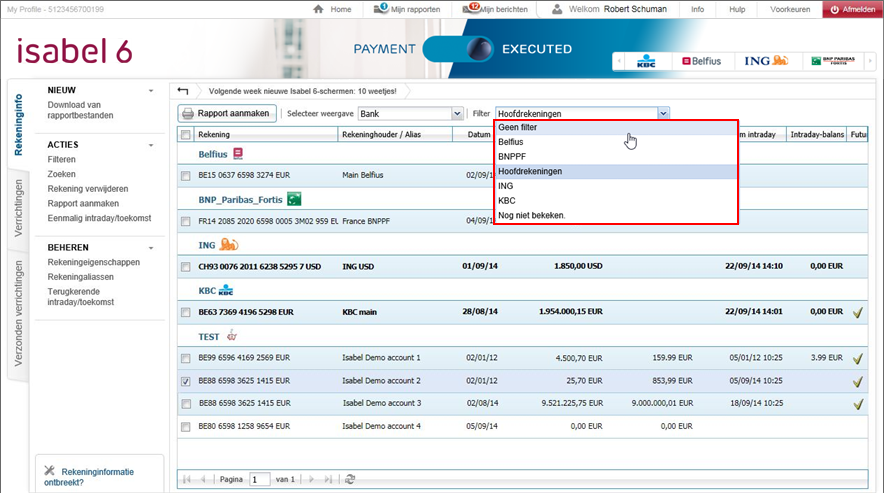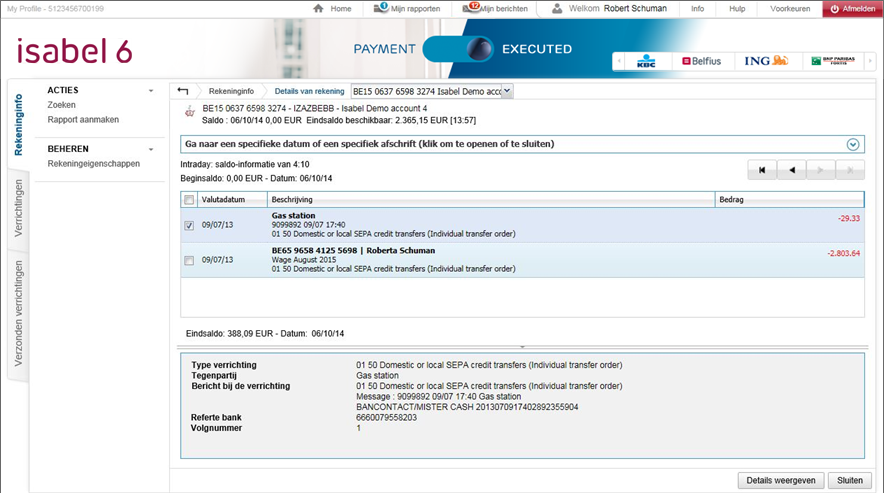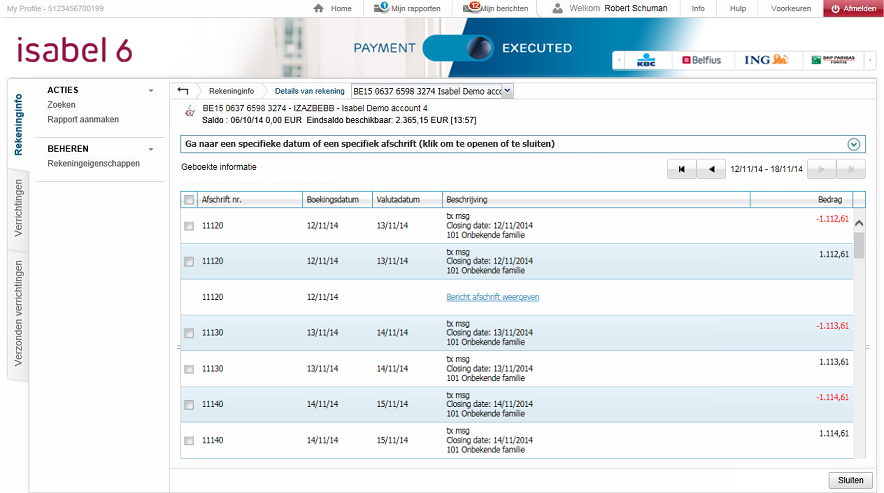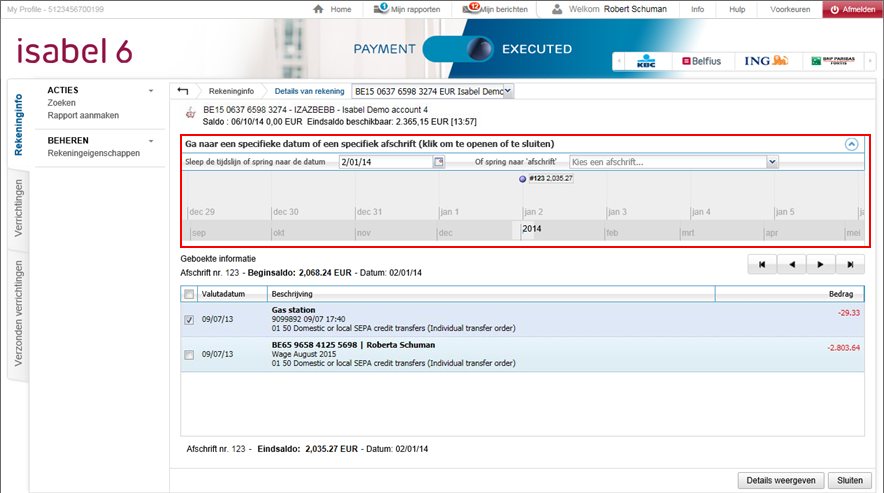Organiseren en personaliseren van het overzicht van uw rekeninginfo
Sorteren, toevoegen of verwijderen van kolommen
Om kolommen toe te voegen of te verwijderen klikt u bovenaan de kolom op de pijl naar beneden. De opties Sorteren en Kolommen toevoegen of verwijderen worden weergegeven.
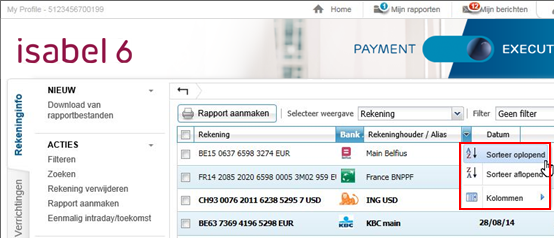
Opmerking: sorteren is niet mogelijk als de weergave op Bank staat of wanneer toon totalen geactiveerd werd. Om het sorteren aan te passen, verander de weergave dan eerst naar Rekening, en schakel toon totalen uit.

Hoe totalen zichtbaar maken in uw rekeninginfo?
- Start Isabel 6 op en ga naar het tabblad Rekeninginfo.
- Zet zo nodig eerst een filter op. Misschien wilt u enkel de totalen zien van enkele specifieke rekeningen in Isabel 6 en niet van alle rekeningen. Dit is zo gebeurd door eerst een filter aan te maken op al uw rekeningen. Hoe een filter aanmaken?
- Vink nu ‘Toon totalen’ aan bovenaan in de balk van Rekeninginfo. U kunt nu meteen de (sub)totalen bekijken en afdrukken van de saldi van alle rekeningen per bank en per munteenheid.
Een andere filter kiezen
Wijzig de naam van de rekeninghouder / alias
Maak en beheer filters in rekeninginfo
Vraag Intraday (real-time) rekeninginfo aan
Raadpleeg en blader door afschriften en verrichtingen
Raadpleeg de details van een rekening (bekijk uw afschriften)
Om de details van een rekening te zien vanaf de rekeninginfo klikt u op uw rekening waarvan u de details wilt zien.
Afhankelijk van de gekozen standaardweergave van rekeninginformatie (deze kan worden ingesteld bij Voorkeuren > Rekeninginfo) ziet u:
De details van het laatst geboekte rekeningafschrift.
Alle verrichtingen voor de laatst beschikbare periode.
Klik op een verrichting om de details van die verrichting te raadplegen.
Van hieruit kunt u:
- De details van een transactie raadplegen.
- Een rapport aanmaken van het afschrift dat u momenteel bekijkt.
- Een rapport aanmaken van een de verrichting(en).
Raadpleeg de details van een transactie
- Van de details van een rekening (zie Raadpleeg de details van een rekening (bekijk afschriften)), navigeer naar het afschrift dat de gewenste verrichting bevat (zie Ga naar een specifiek afschrift of een specifieke datum).
- Klik op de verrichting om de details hiervan te zien.
-
Opmerking: om de volledige details te zien, dubbelklik op de verrichting.
Van hieruit kunt u een rapport aanmaken van een specifieke verrichting.
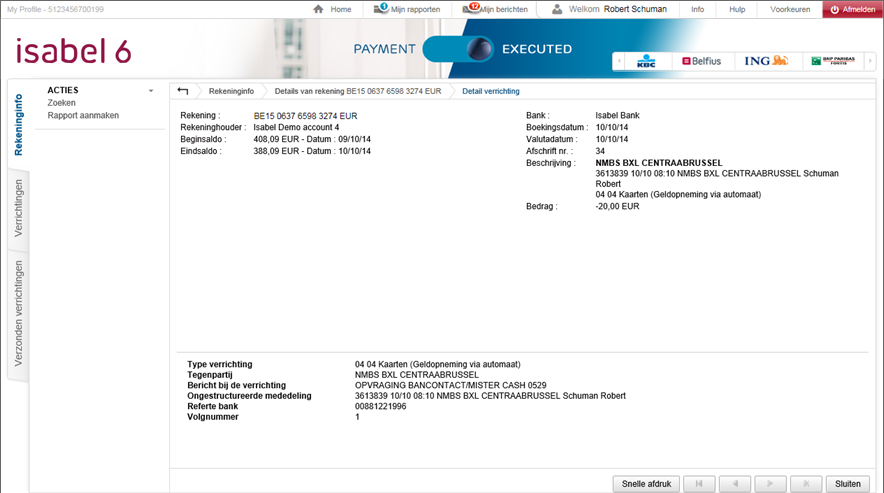
Go to / jump to a specific statement or value date
Raadpleeg Intraday en Futureday
- Ga naar het tabblad Rekeninginfo.
- In de kolommen Intraday datum, Intraday-balans en future kunt u zien of er nieuwe data voor u beschikbaar is.

- Open de details van een rekening en klik op de rechterpijl ► om het volgende afschrift te zien. De rechterpijl ► zal enkel actief zijn als er Intraday of Futureday beschikbaar is.
In het venster kan u zien:- Of het gaat om Intraday of Futureday.
- Op welk tijdstip de Intraday of Futureday is gemaakt door de bank.
- De details van de Intraday of Futureday verrichtingen.
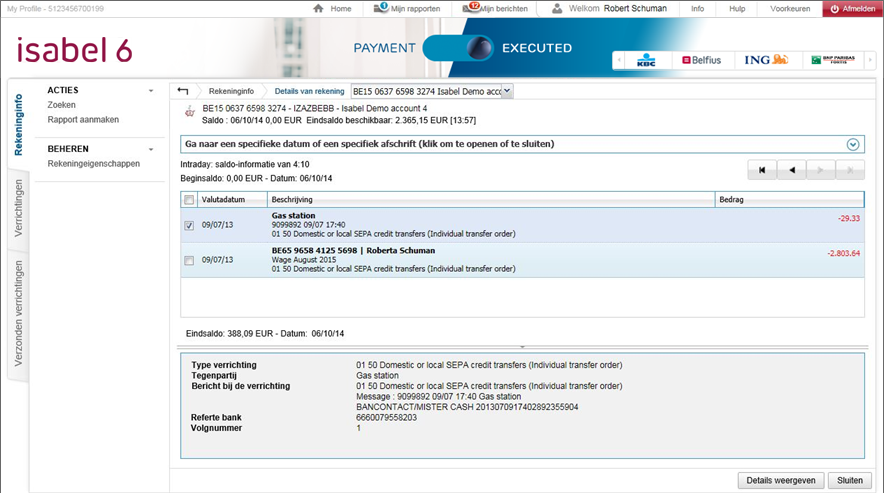
Opmerking: Sommige banken zenden een vrije boodschap als er geen Intraday beschikbaar was, indien er een aanvraag is geweest. Zo zullen er geen verrichtingen worden weergegeven, maar een vrije boodschap kan geraadpleegd worden door te klikken op Bekijk info in bijlage (zoals hieronder te zien is).
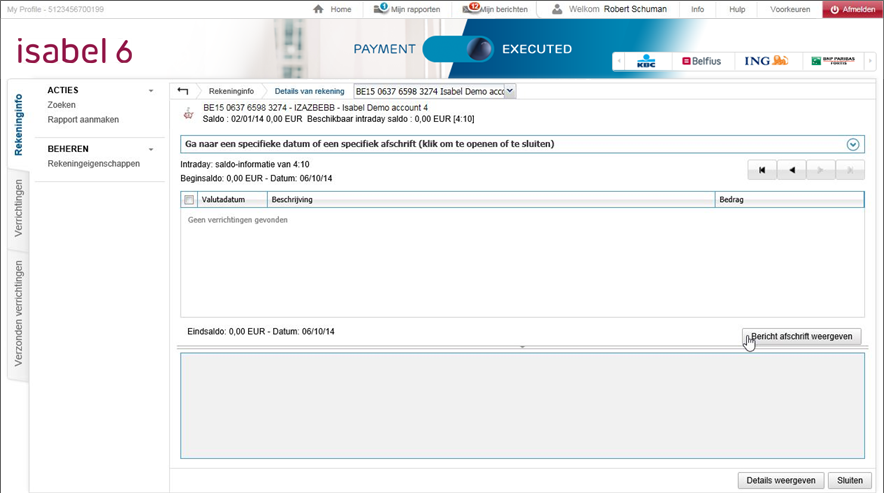
Zoek naar een specifieke transactie
Download rapportbestanden (CODA/CAMT/MT94x)
Maak een rapport aan
Maak specifieke rapporttypes aan
Balansoverzichtrapport
Om een balansoverzichtrapport te maken:
- Ga naar het tabblad Rekeninginfo.
- Selecteer de rekening(en) die u wilt opnemen in uw rapport. Als er geen rekeningen worden geselecteerd zullen alle rekeningen dat momenteel zichtbaar zijn in uw filter in het rapport worden opgenomen.
TIP: door uw eigen filters aan te maken (bijvoorbeeld een filter die enkel uw spaarrekening bevat van een specifieke bank) kunt u snel rapporten aanmaken met de rekeningen die u wilt. - Klik op Rapport aanmaken in het linkermenu. Het Rapport aanmaken scherm zal worden weergegeven.
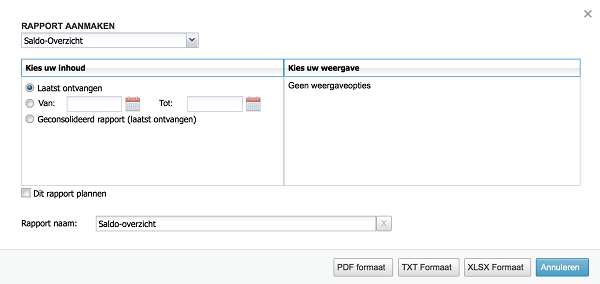
- Zorg ervoor dat Saldo-Overzicht is geselecteerd uit de selectielijst.
- Laatst ontvangen: zal een rapport aanmaken met een overzicht van de laatst ontvangen balansinformatie.
- Van - Tot: zal een rapport aanmaken met een overzicht van de balansen die beschikbaar waren op en tussen de geselecteerde data voor een maximum van 3 maanden.
TIP: Om een overzicht te hebben van de rekeningbalansen op een specifieke dag in het verleden (voorbeeld balansinformatie op 1 januari 2014), zet Van en Tot op dezelfde datum (voorbeeld 01/01/2014).
- U kunt de naam van het rapport wijzigen door de tekst in het veld "Rapportnaam" te wijzigen.
- Klik op PDF formaat,TXT formaat(csv) of XLSX formaat om uw rapport aan te vragen.
- Een boodschap (in de rechterhoek) zal kort verschijnen om te melden dat een rapport is aangevraagd. Van het moment dat het rapport klaar is, kunt u het downloaden in Mijn Rapporten.
Alle afschriften tussen twee datums
Een afschriftenrapport zal de details bevatten van alle afschriften (en verrichtingen) die u selecteert.
Om uw afschriftenrapport aan te maken:
- Ga naar het tabblad Rekeninginfo.
- Selecteer de rekening(en) die u wilt opnemen in uw rapport. Als er geen rekeningen worden geselecteerd zullen alle rekeningen dat momenteel zichtbaar zijn in uw filter in het rapport worden opgenomen.
TIP: door uw eigen filters aan te maken (bijvoorbeeld een filter die enkel uw spaarrekening bevat van een specifieke bank) kunt u snel rapporten aanmaken met de rekeningen die u wilt. - Klik op Rapport aanmaken in het linkermenu. Het Rapport aanmaken scherm zal worden weergegeven.
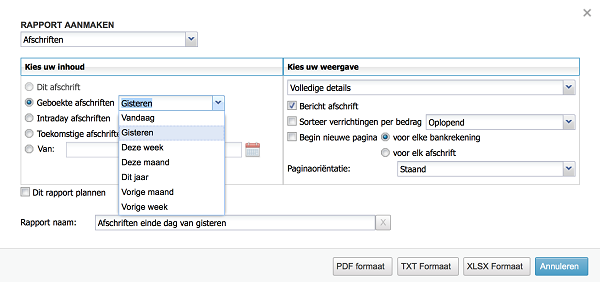
- Zorg ervoor dat Afschriften is geselecteerd uit de selectielijst.
- Kies tussen:
- Geboekte afschriften voor Vandaag, Gisteren, Deze week, Deze maand, Dit jaar, Vorige maand of Vorige week. TIP: deze rapporten kunnen gepland worden.
- Intraday of Toekomstige afschriften, indien beschikbaar (wat is Intraday en future info?).
- Van - Tot: bevat alle afschriften tussen deze dagen voor een maximum van 3 maanden.
- U kunt eventueel de layout en inhoud van het rapport wijzigen bij "Kies een weergave".
- U kunt de naam van het rapport wijzigen door de tekst in het veld "Rapportnaam" te wijzigen.
- Klik op PDF formaat,TXT formaat(csv) of XLSX formaat om uw rapport aan te vragen.
- Een boodschap (in de rechterhoek) zal kort verschijnen om te melden dat een rapport is aangevraagd. Van het moment dat het rapport klaar is, kunt u het downloaden in Mijn Rapporten.
Rapport van een specifiek afschrift
Om een rapport aan te maken van een specifiek afschrift:
- Ga naar het afschrift dat u in het rapport wilt opnemen.
- Klik op Rapport aanmaken in het linkermenu. Het Rapport aanmaken scherm zal worden weergegeven.
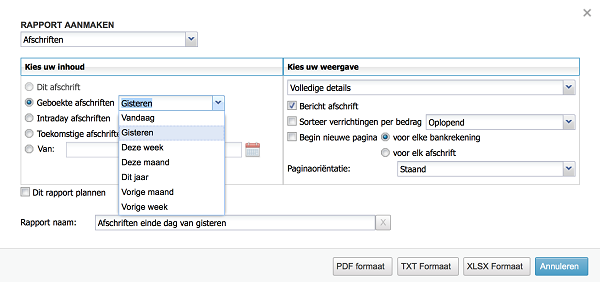
- U zult merken dat "Dit afschrift" als standaard geselecteerd zal zijn.
- U kunt eventueel de layout en inhoud van het rapport wijzigen bij "Kies een weergave".
- U kunt de naam van het rapport wijzigen door de tekst in het veld "Rapportnaam" te wijzigen.
- Klik op PDF formaat,TXT formaat(csv) of XLSX formaat om uw rapport aan te vragen.
- Een boodschap (in de rechterhoek) zal kort verschijnen om te melden dat een rapport is aangevraagd. Van het moment dat het rapport klaar is, kunt u het downloaden in Mijn Rapporten.
Rapport van een specifieke transactie
Een rapport van een specifieke transactie toont de details van alle transacties die gebeurd zijn op een specifiek afschrift.
Om een rapport aan te maken van een specifieke transactie:
- Ga naar het afschrift waarin de transactie zich bevindt.
- Eens gevonden, selecteer de transactie(s) die u wilt opnemen in het rapport door gebruik te maken van de keuzevakjes in de eerste kolom.
- Klik op Rapport aanmaken en selecteer Geselecteerde transacties in plaats van Afschriften (zoals hieronder te zien is).
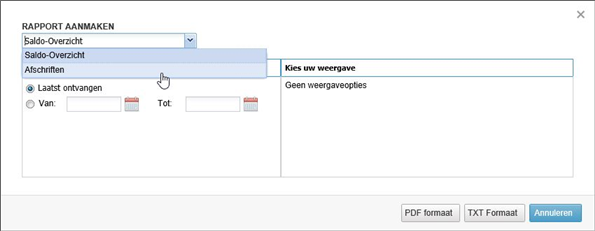
- U kunt de naam van het rapport wijzigen door de tekst in het veld "Rapportnaam" te wijzigen.
- Klik op PDF formaat,TXT formaat(csv) of XLSX formaat om uw rapport aan te vragen.
- Een boodschap (in de rechterhoek) zal kort verschijnen om te melden dat een rapport is aangevraagd. Van het moment dat het rapport klaar is, kunt u het downloaden in Mijn Rapporten.
Download één of meerdere rapporten
Plan rekeninginforapporten